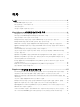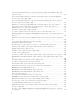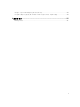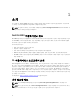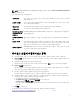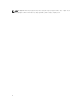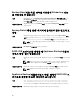Reference Guide
노트: Dell OpenManage Server Administrator 관련 설명서를 보려면 dell.com/openmanage/manuals
를 참조하십시오.
제품 설명서에는 다음이 포함됩니다.
시작 안내서 시스템 기능, 시스템 설정 및 기술 사양의 개요를 제공합니다. 또한 이 문서는 시스템과
함께 제공됩니다.
소유자 매뉴얼l 시스템 기능에 대한 정보를 제공하고 시스템 문제 해결 방법 및 시스템 구성 요소 설치
또는 교체 방법을 설명합니다.
배포 안내서 하드웨어 배포 및 어플라이언스의 초기 배포에 대한 정보를 제공합니다.
사용 설명서 시스템의 구성 및 관리에 관한 정보를 제공합니다.
OpenManageServe
r Administrator 사
용
설명서
Dell OpenManage Server Administrator를 사용하여 시스템을 관리하는 방법에 대한
정보를 제공합니다.
시스템 플레이스매
트
하드웨어를 설정하고 솔루션에 소프트웨어를 설치하는 방법에 대한 정보를 제공합니
다
.
리소스 미디어 운영 체제, 시스템 관리 소프트웨어, 시스템 업데이트 및 시스템과 함께 구입한 시스템
구성 요소와 관련된 설명서 및 도구를 비롯하여 시스템을 구성 및 관리하는 데 필요한
설명서 및 도구를 제공하는 모든 미디어가 시스템과 함께 제공됩니다.
상호 운용 안내서 DL4300 어플라이언스의 지원되는 소프트웨어 및 하드웨어는 물론 사용 고려 사항, 권
장
사항 및 규칙에 대한 정보를 제공합니다.
라이센스 포털에 어플라이언스 등록
1. 웹 브라우저에서, 구매 시 수신한 이메일에 제공된 웹 사이트 URL의 라이센스 포털로 이동합니다.
2. Register(등록) 페이지에서 Email Address(이메일 주소) 텍스트 상자에 계약과 연관된 이메일 주소
를
입력합니다.
3. 어플라이언스에 대한 라이센스 번호를 입력합니다.
어플라이언스가 여러 개 있는 경우, 라이센스 번호를 입력한 후 확인을 눌러 추가 번호를 입력합니다.
4. Activate(활성화)를 클릭합니다.
입력한 이메일 주소가 라이센스 포털에 등록되지 않은 경우(새 라이센스 포털 계정의 경우), 그 이메일 주
소를
사용하여 라이센스 포털에 계정을 생성하도록 촉구됩니다.
5. 라이센스 포털에서 계정을 생성하려면 필요한 정보를 입력합니다.
등록한 후 라이센스 포털에 로그온할 수 있습니다. 활성화 전자 메일이 전자 메일 주소로 보내집니다.
6. 등록에 성공했다는 알림이 나타나고 라이센스 키 목록도 표시됩니다. 이 알림은 사용자의 어플라이언스
에 라이센스 키를 적용하는 방법을 다음과 같이 설명합니다.
a. 어플라이언스의 Core 콘솔을 시작합니다.
b. Configuration(구성) → Licensing(라이센싱)으로 이동합니다.
c. Change License(라이센스 변경)를 누릅니다.
d. 등록 성공 알림 메시지에 포함된 소프트웨어 라이센스 키를 복사하여 붙여넣은 후, 변경 내용을 저장
합니다.
7. OK(확인)를 클릭합니다.
자세한 내용은 Dell
소프트웨어
라이센스
포털
사용
설명서
를 참조하십시오(http://
documents.software.dell.com/AppAssure/).
7